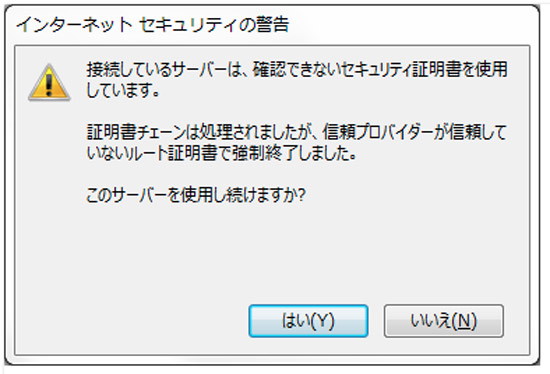- HOMEホーム
- FEATUREこだわり
-
SERVICE/PRICEサービス・料金
おたすけクラウドサーバーその他のサービス
- SUPPORTサポート窓口
- REQUEST資料請求
- APPLICATIONお申し込み

※Plesk11導入環境では、MTAがデフォルトでPostfixとなっております。
セキュリティポリシーが強化され、「587」や「465」のサブミッションポートを使用する場合は、TLSを有効にして頂く必要が御座います。
画面左下の「Windowsマーク」から「すべてのプログラム」の中の「Windows Live メール」をクリック、
もしくはデスクトップの 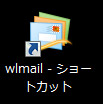 をダブルクリックします。
をダブルクリックします。
※Windows Live メールがない場合にはMicrosoftのページからあらかじめダウンロード、ならびにインストールをお願いします。
Windows Live メールが起動します。
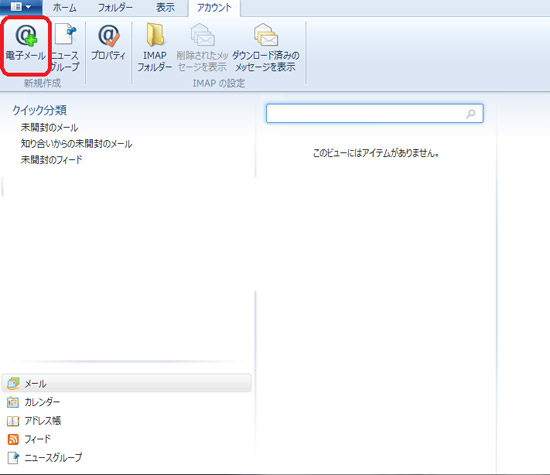
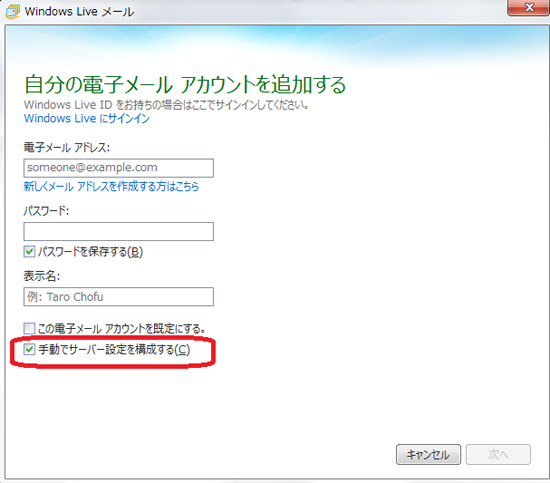
| 電子メールアドレス | ご利用ご希望のお客様の電子メールアドレス (例:wadax@example.com) |
|---|---|
| パスワード | お客様のパスワード |
| 表示名 | 任意設定 |
| 手動でサーバー設定を構成する | チェックします |
以上項目を設定し「次へ」をクリックします。
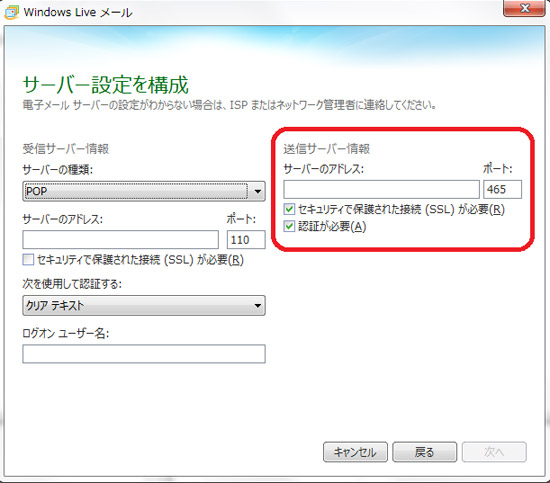
| サーバーの種類 | POP |
|---|---|
| サーバーのアドレス | ご利用サーバーのIPアドレス |
| セキュリティで保護された接続(SSL)が必要 | チェックなし |
| ポート | 110 |
| 次を使用して認証する | クリアテキスト |
| ログオンユーザー名 | メールアドレス(@マーク以降も必要) |
| サーバーのアドレス | ご利用サーバーのIPアドレス |
|---|---|
| ポート | 465 |
| セキュリティで保護された接続(SSL)が必要 | チェックします |
| 認証が必要 | チェックします |
※Windows LiveメールではTLSをご選択頂けない為、【セキュリティで保護された接続(SSL)が必要】にチェックをします
上記内容にて設定し「次へ」をクリックします。
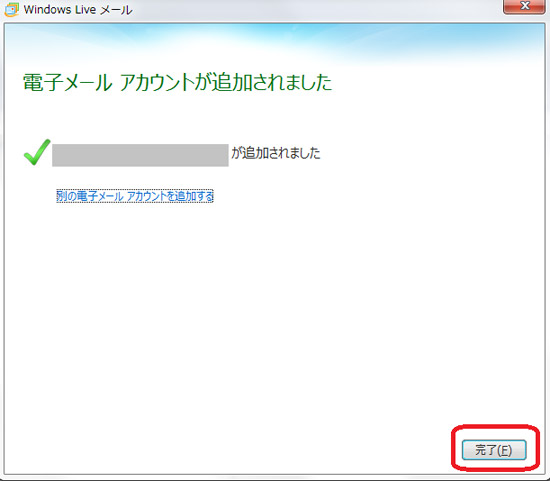
※上記設定で送信する際、セキュリティ警告の画面が表示されますが、「はい」をご選択頂ければ、次回から表示されないようになります。